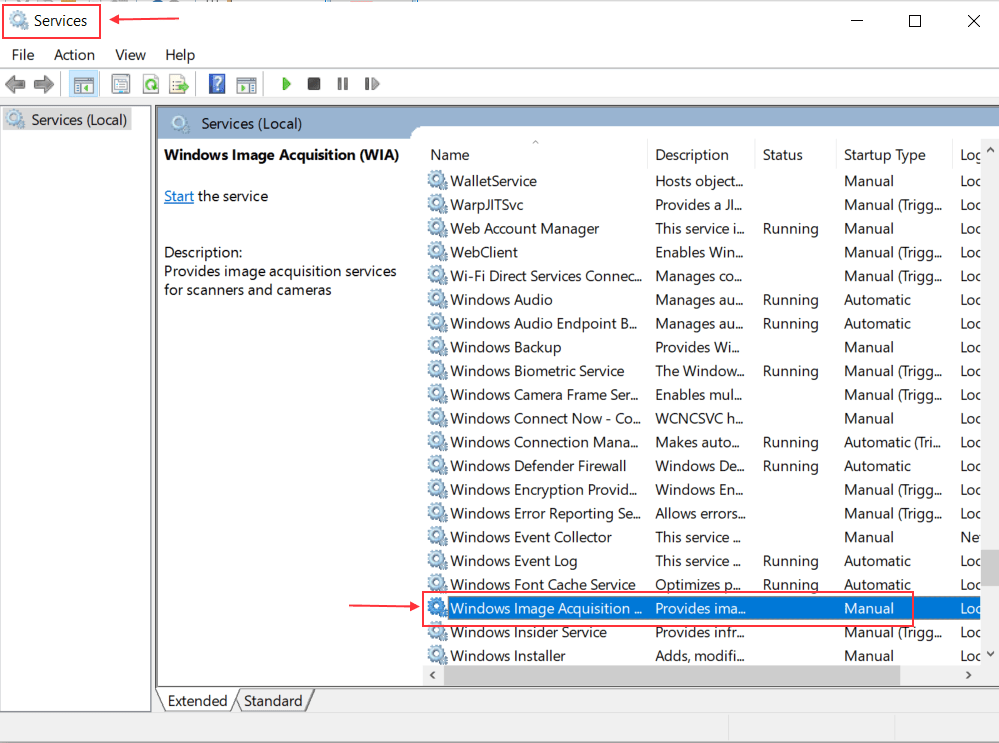Por TechieWriter
Cómo cambiar la contraseña de Windows sin conocer la anterior: - Quiere cambiar su contraseña de Windows, pero no conoce la actual. Si ya ha iniciado sesión en el sistema, es posible. Tomemos una situación. Quieres hacerle una broma a tu amigo. Ha iniciado sesión en su sistema y le permite usarlo. Él se va. Entonces, para cuando regrese, querrás preparar algo que pueda sorprenderlo un poco. Para eso, puede cambiar su contraseña de Windows incluso sin conocer la actual. Esto se puede hacer fácilmente con Símbolo del sistema. Pero la mayoría de la gente no estaría familiarizada con el uso Símbolo del sistema. Es entonces cuando necesita alguna otra forma con la que pueda cambiar la contraseña de Windows sin usar ningún comando. Esa otra forma es exactamente lo que se ha explicado a través de los siguientes pasos. ¿Que estas esperando? Vamos a sumergirnos, ¿de acuerdo?
PASO 1
- Haga clic derecho en el Ventanas icono y seleccione Gestionar opción del menú contextual que aparece.

PASO 2
- Busque y expanda la entrada denominada Usuarios locales y grupos desde el panel de la ventana izquierda y luego haga clic en Usuarios. En el panel de la ventana derecha, podrá ver todas las cuentas de usuario del sistema.

PASO 3
- En el panel de la ventana derecha, busque la cuenta de usuario cuya contraseña desea cambiar y haga clic derecho sobre ella. Haga clic en el Configurar la clave opción del menú contextual del botón derecho.

PASO 4
- Recibirá una advertencia sobre lo que sucedería si cambia la contraseña. Una vez que haya terminado con la parte de lectura, haga clic en el Continuar botón. Vayamos al grano.
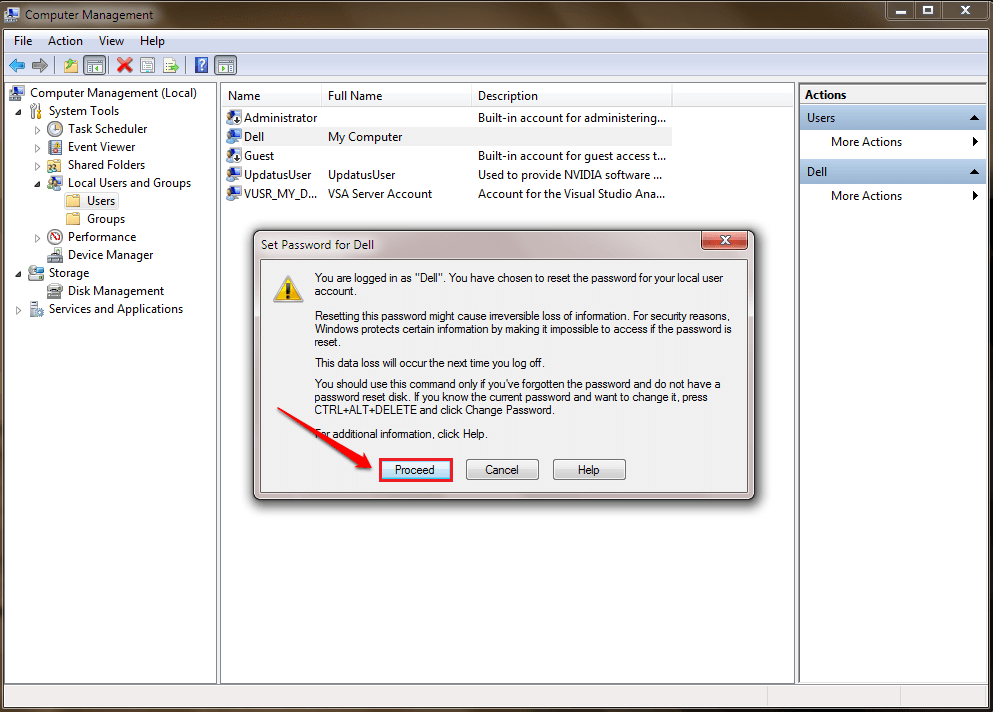
PASO 5
- Ingrese su nueva contraseña y confírmela volviendo a escribir. Una vez que esté todo listo, presione el OK botón. Puede cerrar la sesión y volver a iniciarla para comprobar si funcionó.

Así de sencillo puede cambiar la contraseña de Windows sin conocer la actual. Tú también puedes cambiar la contraseña de Windows usando Símbolo del sistema. Espero que hayas encontrado útil el artículo. Vuelve para obtener más consejos, trucos y trucos.

![Martes de parche de abril de Windows 10 [ENLACES DE DESCARGA DIRECTA]](/f/ea124ed62179f2393069f266548fa541.jpg?width=300&height=460)